iPadOS 16의 새로운 파일 앱 기능을 활용하는 방법
- 王林앞으로
- 2023-04-13 13:22:141941검색
iPadOS 16이 10월 대중에게 출시되면서 Apple은 파일 앱에 여러 가지 새로운 기능을 도입했습니다. 이를 통해 사용자는 컴퓨터에서처럼 파일을 관리할 수 있습니다. 이 업데이트는 파일 확장자 변경, 폴더 크기 보기 등과 같은 고급 옵션을 제공합니다. iPadOS 16의 새로운 파일 앱을 활용하는 방법을 자세히 읽어보세요.
iPadOS 16에서는 iPad의 파일 앱에 오랫동안 기다려온 기능이 추가되었습니다. 예를 들어 인터페이스는 macOS의 Finder와 마찬가지로 탐색 버튼으로 업데이트되었습니다. 이제 화면 상단의 폴더 이름 옆에 있는 새로운 앞으로 및 뒤로 버튼을 사용하여 폴더 간 탐색이 더 쉬워졌습니다.
폴더 이름 옆에 있는 화살표를 탭하면 파일 앱에 폴더 크기, 이전 폴더에 대한 빠른 액세스, 이름 바꾸기, 복사 또는 이동 옵션이 포함된 메뉴가 표시됩니다. 선택한 폴더에 대한 자세한 정보를 표시하는 "정보 가져오기" 버튼도 있습니다.
파일을 누르거나 마우스 오른쪽 버튼을 클릭하면 나타나는 메뉴에도 새로운 옵션이 제공됩니다. 여기에는 마크업, 회전, 이미지를 PDF로 변환, 이미지 배경 제거 등의 빠른 작업에 쉽게 액세스할 수 있는 기능이 포함됩니다. 물론 선택한 파일 형식에 따라 빠른 동작이 달라집니다.
iPadOS 16에서 파일 앱을 사용하여 파일 확장자 변경
물론, iPadOS 16에서 파일 앱의 가장 큰 변경 사항 중 하나는 파일 확장자를 변경할 수 있는 옵션입니다. 이전에는 타사 앱을 사용하는 것이 유일한 방법이었습니다. Apple의 파일 앱을 사용하여 iPadOS 16에서 파일 확장자를 변경하는 방법은 다음과 같습니다.
- iPad에서 파일 앱을 엽니다.
- 폴더 구성 버튼(새 폴더와 선택 버튼 사이)을 클릭하세요.
- 옵션을 보려면 클릭하세요.
- 모든 확장 프로그램 표시 옵션을 활성화하세요.
- 파일 이름을 바꾸고 확장자를 변경하려면 파일을 길게 누르거나 마우스 오른쪽 버튼으로 클릭하세요.
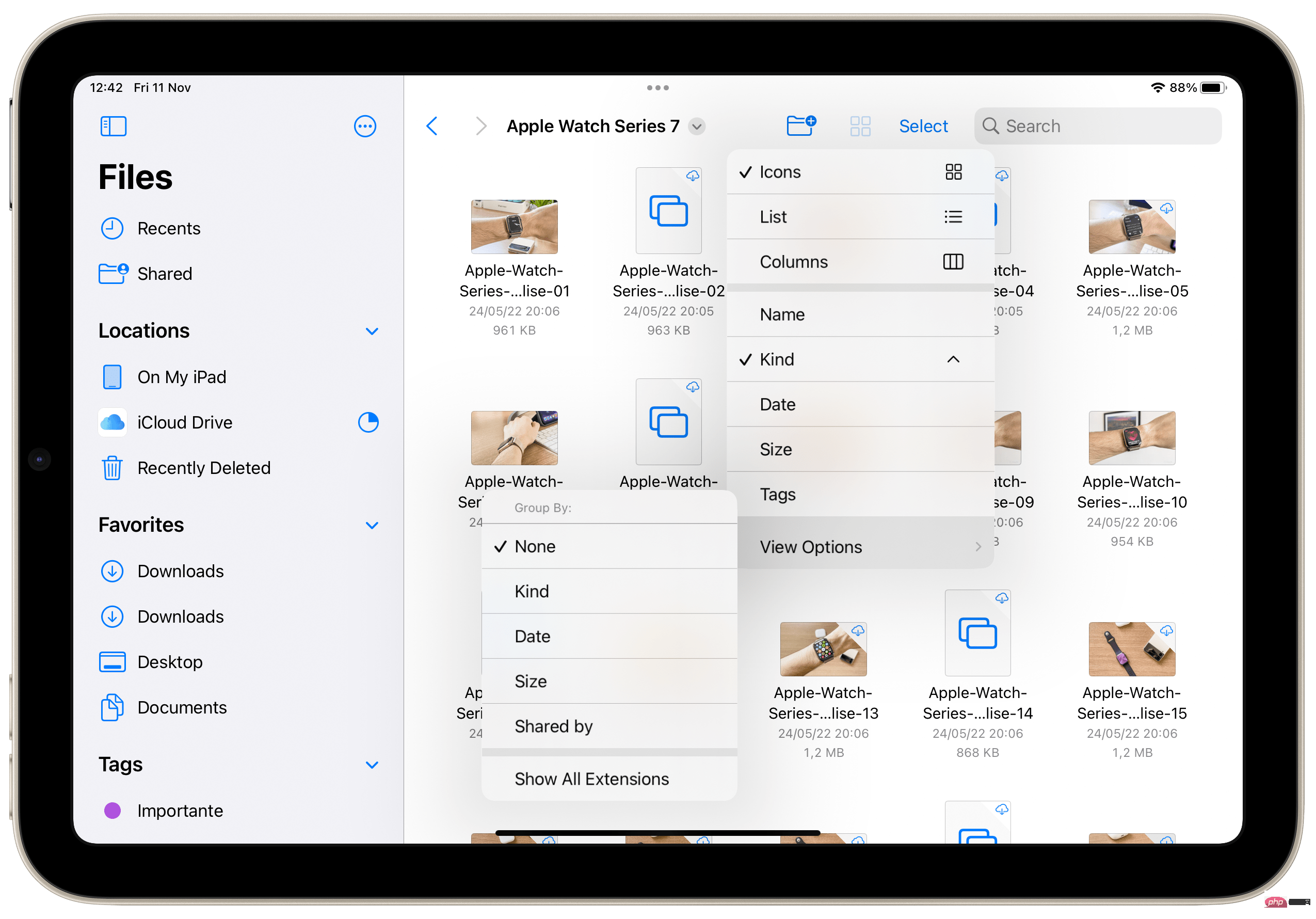
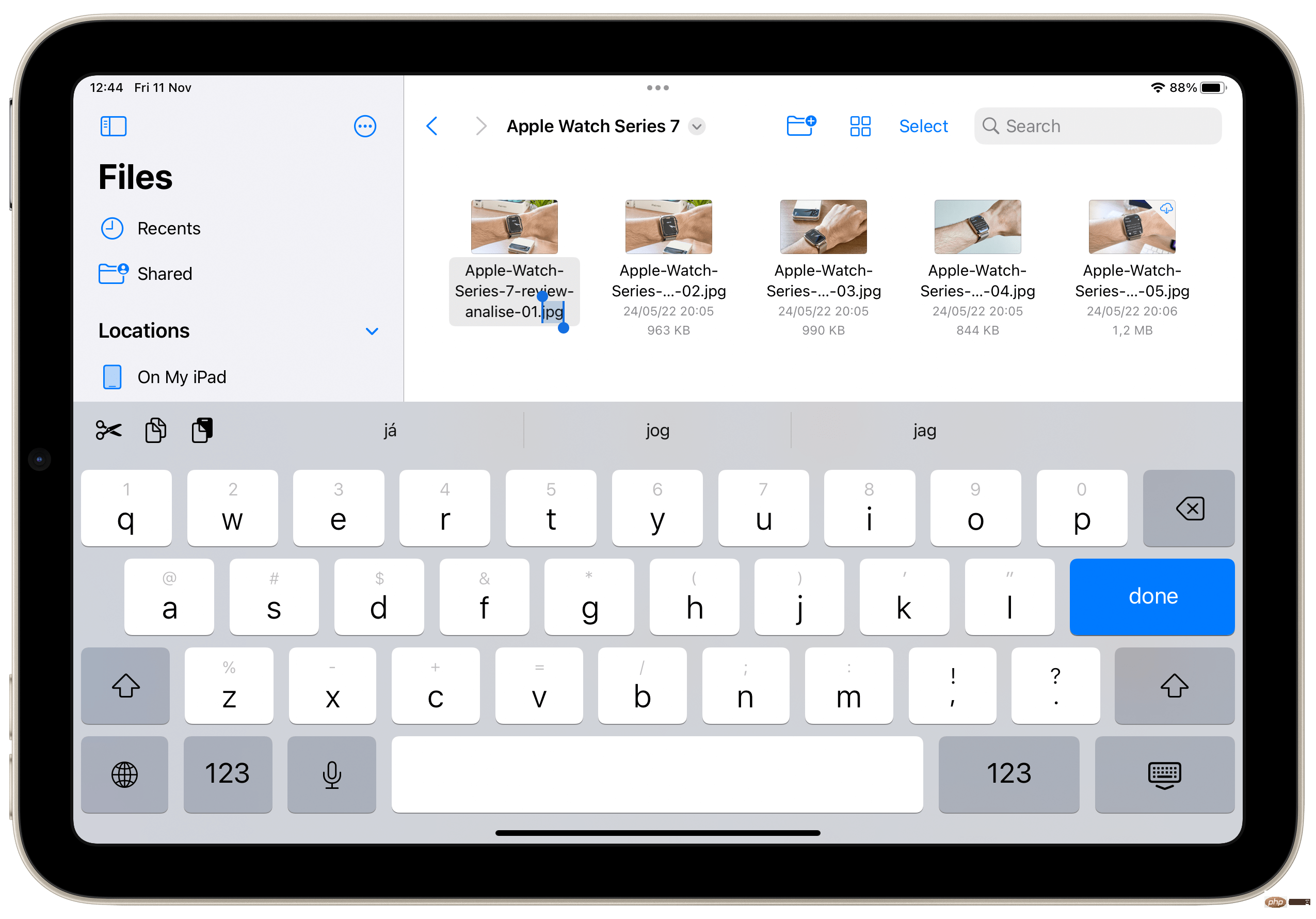
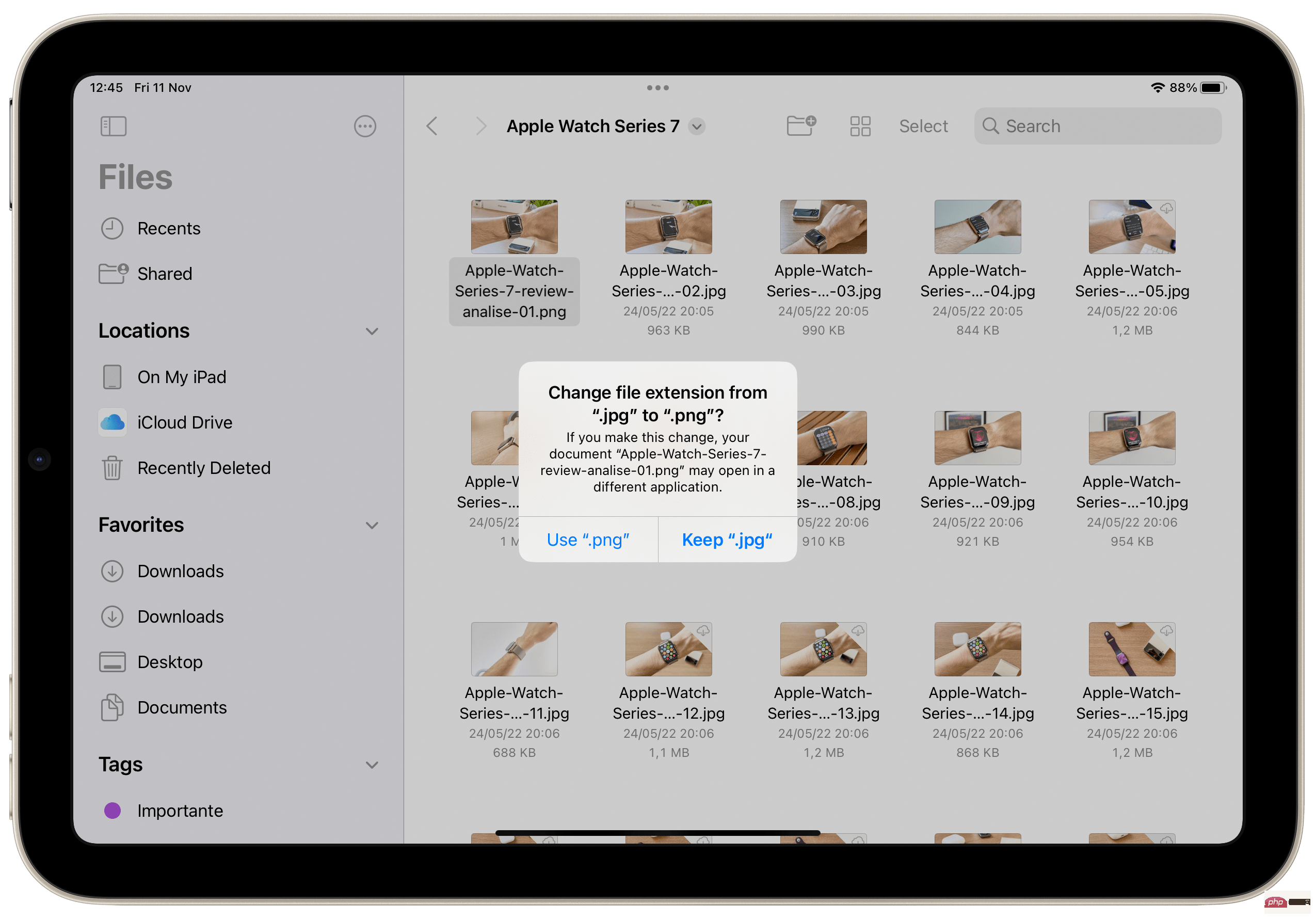
iPadOS 16은 향상된 파일 앱 외에도 스테이지 관리자, iCloud 공유 사진 보관함, 초점 필터, 새로운 날씨 앱 등 다양한 새로운 기능도 제공합니다. 카메라 번역기뿐만 아니라.
위 내용은 iPadOS 16의 새로운 파일 앱 기능을 활용하는 방법의 상세 내용입니다. 자세한 내용은 PHP 중국어 웹사이트의 기타 관련 기사를 참조하세요!

